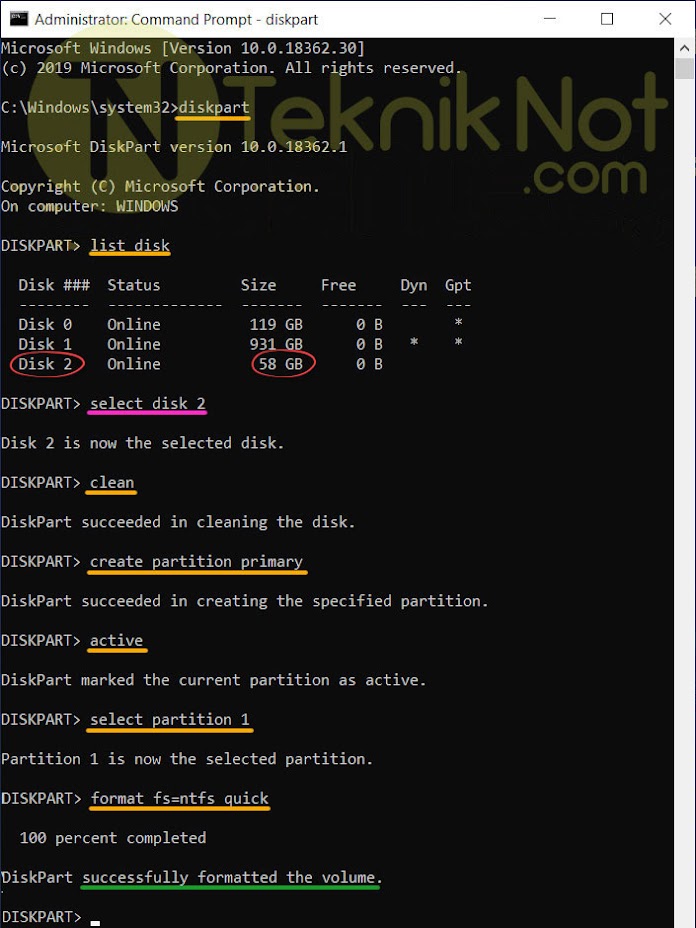Diskpart ile USB Belleği Biçimlendirme, DISKPART aracını kullanarak USB belleğe format atma, Diskpart ile FlashDisk, Flash Belleklere Format atma
Günümüzde Cd ve DVD’lerin yerini alan ve bilgileri taşınabilir hale getiren USB bellekler çoğu zaman teknik işler içinde kullanılabiliyor. Örneğin artık format atmayı usb belleklerimizden yapıyoruz. Windows yanı sıra diğer işletim sistemlerini de kurabiliyoruz. İşte bu gibi birçok işlem sonucunda USB bellekleriizde bazı sıkıntılar olabiliyor. Bu durumda flash belleği tamamen biçimlendirmek için Diskpart işimize yarayabiliyor. Diskpart ile birçok Flash bellek sorununu halledebilirsiniz.
Diskpart ile USB Belleği Biçimlendirme
- İlk önce Başlat menüsünde iken “cmd” yazın.
- Çıkan sonuçlarda “Komut İstemi” bulun. Hemen yanındaki seçeneklerden “Yönetici olarak çalıştır” seçeneğini seçin.
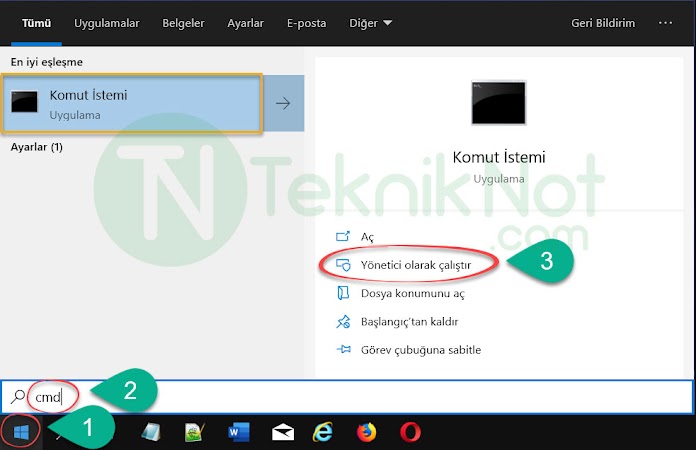
- “Komut İstemi” penceresine aşağıdaki komutları girin ve her komuttan sonra “ENTER” tuşuna basın:
1 2 3 4 5 6 7 8 | diskpart list disk select disk [number] clean create partition primary active select partition 1 format fs=fat32 quick or format fs=ntfs quick |